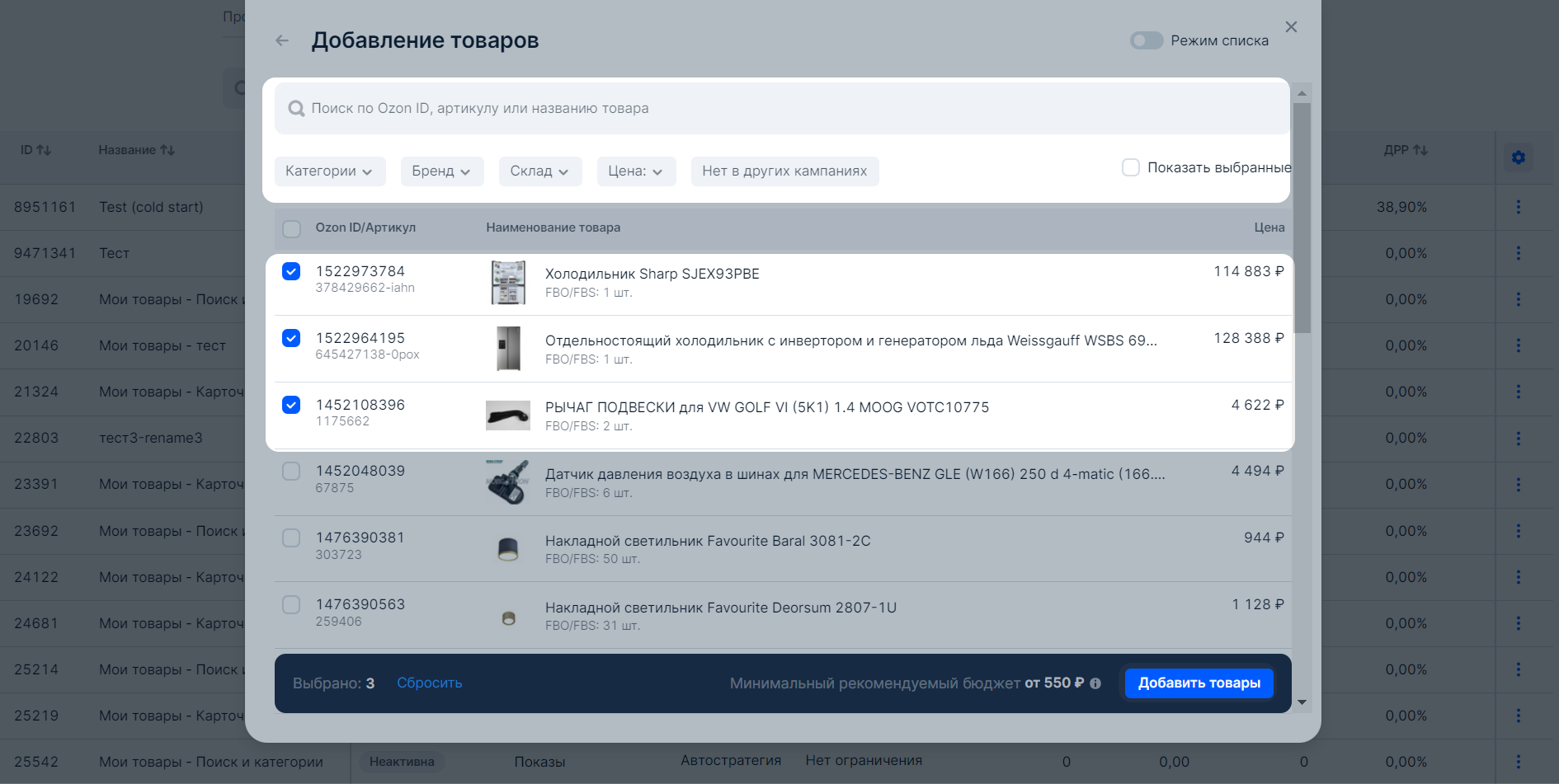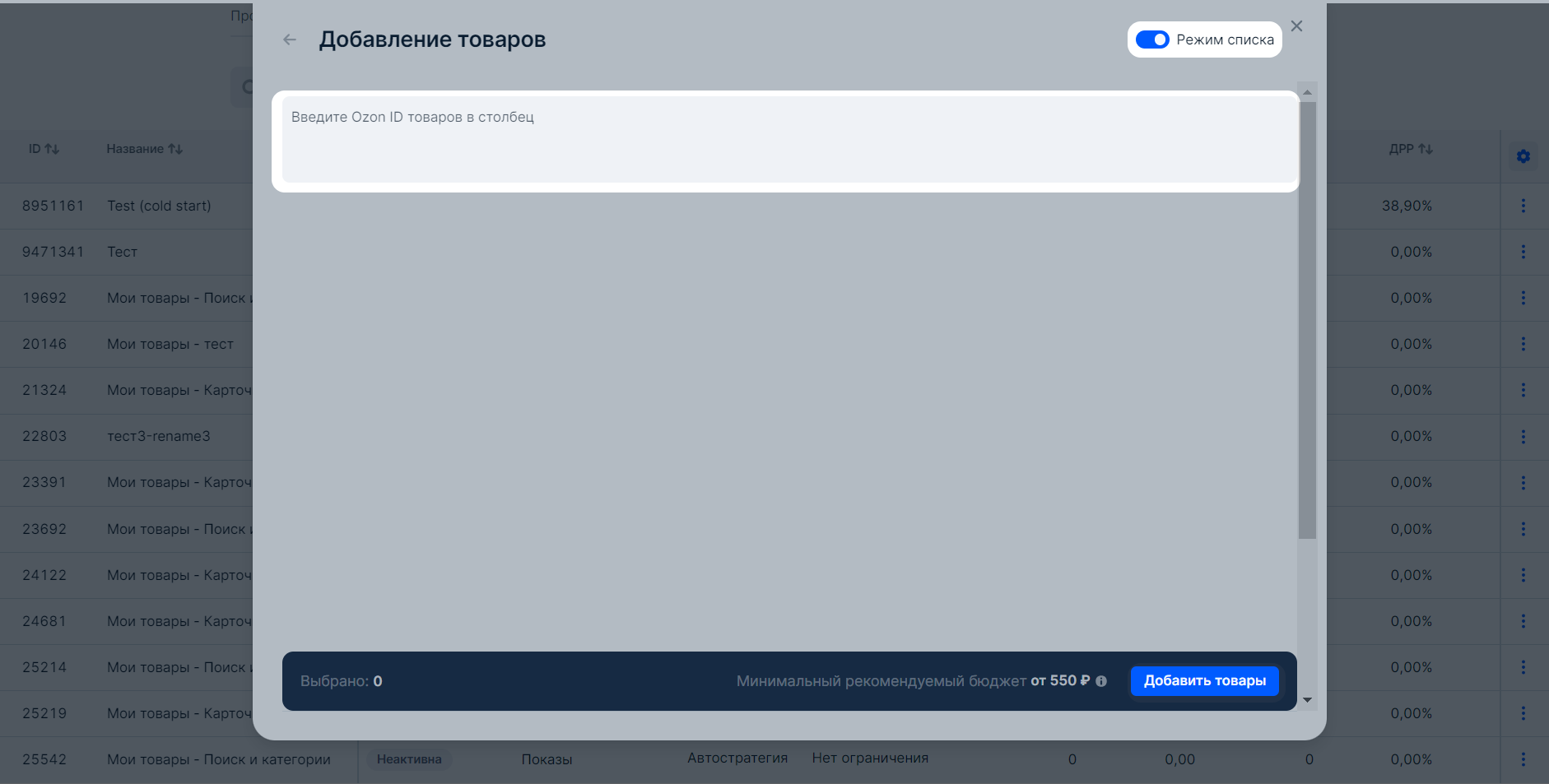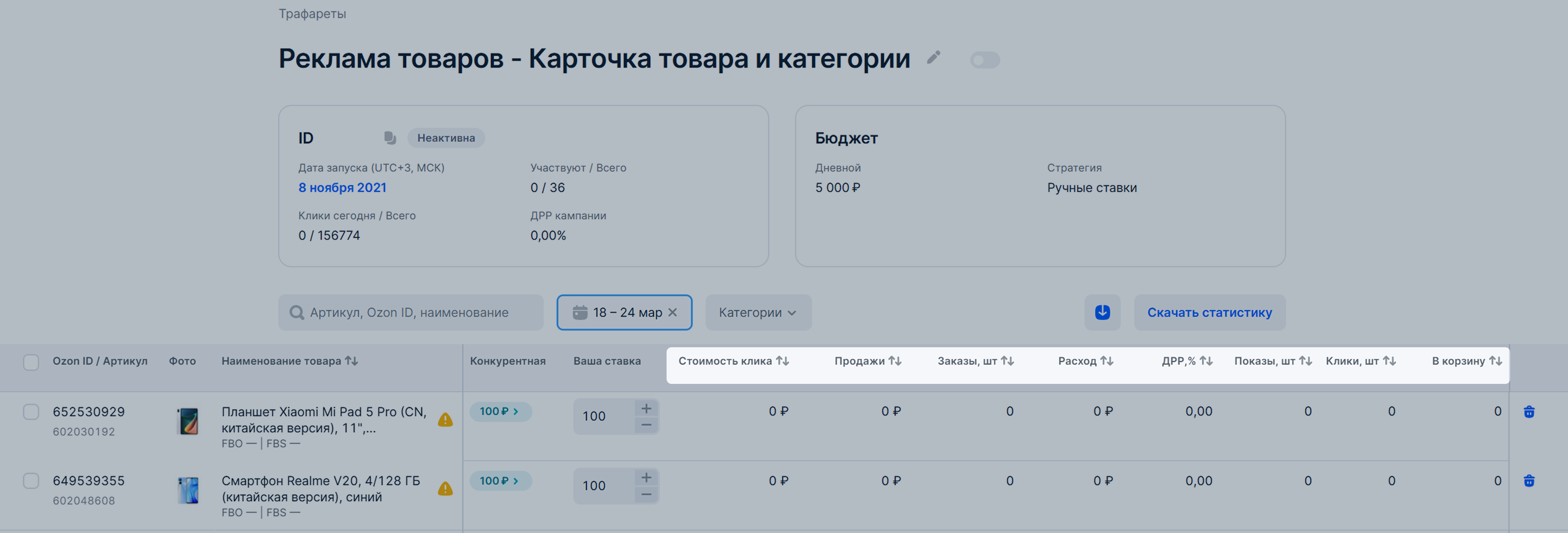Информация на странице предназначена для продавцов из-за рубежа.
Если вы продаёте из России, изучите раздел Продвижение и статью Трафареты в Базе знаний маркетплейса.
Трафареты — это инструмент продвижения товаров. Вы платите только за клики, когда на карточку товара переходят с мест продвижения.
С трафаретами вы можете:
- повысить охват карточки в среднем до 3,2 раз — по данным Ozon за первое полугодие 2023 года;
- чаще показывать товары потенциальным покупателям;
- разместить товары на специально выделенных местах.
Предложения отображаются:
-
На страницах выдачи поиска и категорий, а также в промо-подборках товаров.
-
В рекомендательных полках:
- в карточках товаров,
- в корзине,
- на странице заказа на сайте,
- после оплаты заказа,
- в отзывах и вопросах в приложении.
-
На первых 12 местах в результатах поиска, категорий и на страницах промо-подборок товаров.
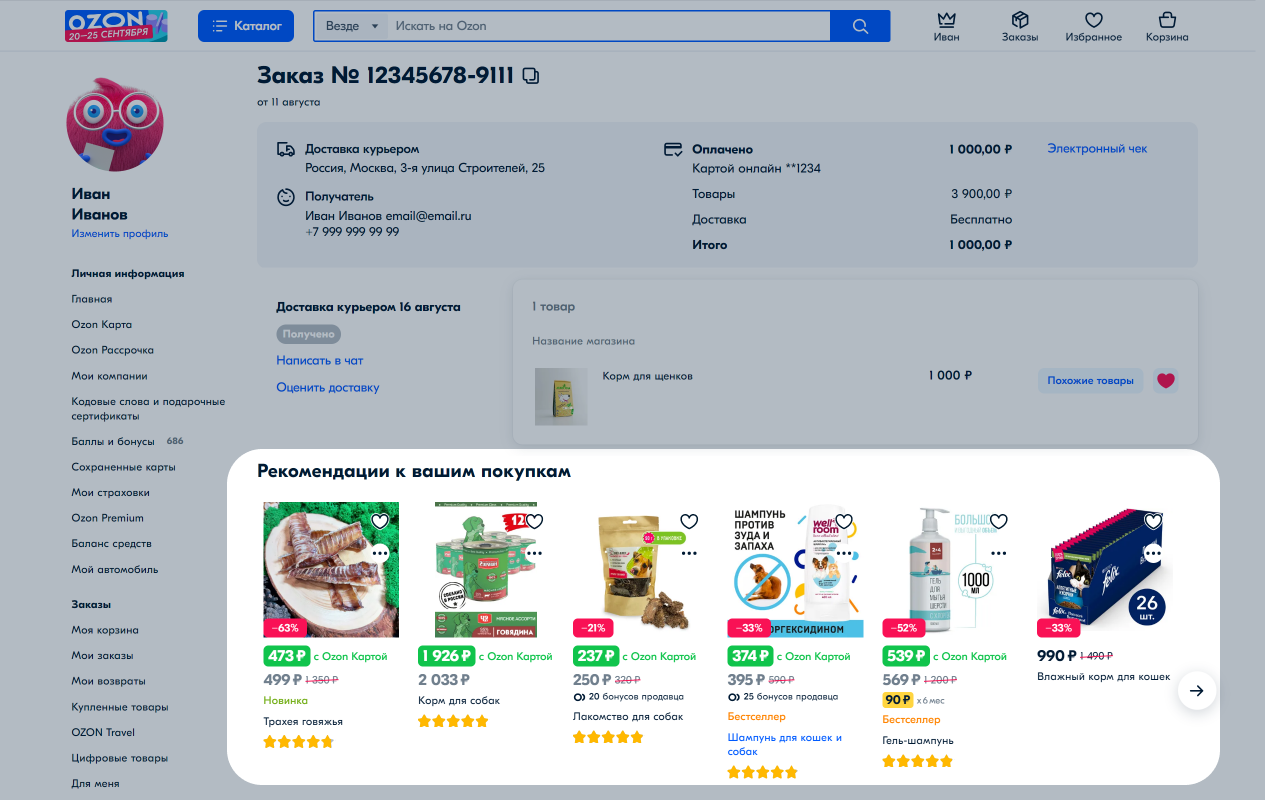
Создать кампанию #
Если у вас есть задолженность, вы не можете использовать инструменты продвижения. Мы вернём доступ к ним, когда баланс станет положительным.
-
В разделе Продвижение → Трафареты нажмите Создать кампанию.

-
Укажите название кампании.
-
Выберите стратегию управления ставками.
Подробнее о стратегиях -
Нажмите Добавить товары. Вы можете выбрать товары вручную или указать список их артикулов или ID.
-
Установите недельный бюджет из расчёта 1000 рублей на товар. Минимальный бюджет не может быть меньше:
- 7000 рублей со стратегией «Средняя стоимость клика»;
- 3500 рублей с автостратегией.
-
Включите автоподнятие бюджета. Укажите его в процентах от суммы недельного бюджета — от 10% до 50%. Если бюджет закончится, он автоматически увеличится до конца периода, и товары продолжат продвигаться.
Чтобы не включать автоподнятие бюджета, укажите 0%.
-
Внизу экрана нажмите Запустить.
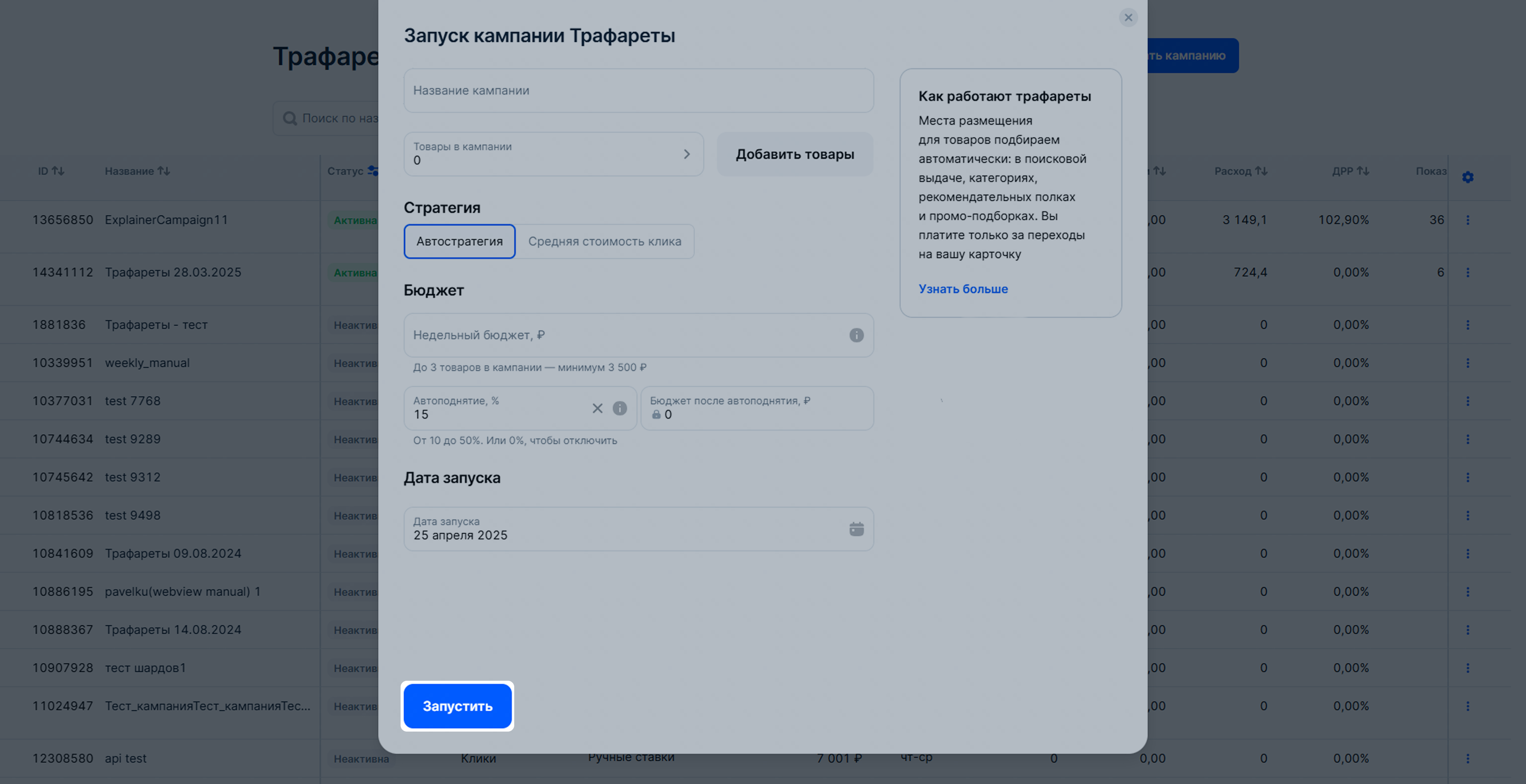
Cтавка товара #
Ставка — это сумма в рамках недельного бюджета, которую вы устанавливаете за каждый клик по товару. С этой ставкой товар участвует в аукционе за показ на выделенных позициях.
Минимальная ставка зависит от категории товара и его цены без учёта скидок. Если вы повысите цену товара и он перейдёт в следующий ценовой сегмент, минимальная ставка тоже повысится. Если на товар установлена ставка ниже минимальной, автоматически поднимем её до нового минимума.
Пример
Вы продвигаете товар из категории «Мягкая мебель» стоимостью 2300 рублей с минимальной ставкой 4 рубля. Вы решаете повысить цену товара до 2800 рублей, и он переходит в следующий ценовой сегмент. Ставка на товар поднимется до 5 рублей — это минимальное значение для нового сегмента.
Если вы снизите цену на товар и он вернётся в более низкий ценовой сегмент, мы не понизим вашу ставку, потому что она уже выше или равна новому минимуму.
Указать ставку #
Если включена Автостратегия, пропустите этот шаг. Система уже назначила ставки для товаров, изменить их не получится.
После добавления товаров в кампанию для них автоматически назначаются конкурентные ставки. Вы можете изменить их в любой момент — применение новых ставок займёт 1–3 часа.
Чтобы указать новые ставки, перейдите в Продвижение товаров → Трафареты и откройте нужную кампанию.
Измените ставку:
- для одного товара — заполните поле в столбце «Ваша ставка, ₽»;
- сразу для нескольких товаров — выберите их, нажмите Назначить ставку, укажите значение и нажмите Применить.
В столбце «Конкурентная ставка» отображается ставка, с которой можно получить до 50% от всех возможных показов, исходя из статистики ставок конкурентов за предыдущие 3 дня.
Стратегии управления ставками #
Средняя стоимость клика #
Вы устанавливаете среднюю ставку, которую готовы платить за клик. Алгоритм подбирает ставку для аукциона с учётом уровня конкуренции, чтобы поддерживать среднюю стоимость клика на уровне вашего значения. Это позволит товару не упустить шанс попасть на первые 12 позиций в поисковой выдаче, когда потребуется ставка выше той, что вы установили. Если для победы в аукционе будет достаточно меньшей суммы, мы автоматически снизим ставку, чтобы вы не переплачивали.
Алгоритму нужно время на обучение, чтобы адаптироваться к уровню конкуренции и подбирать оптимальные ставки для аукциона. В самом начале продвижения товара средняя стоимость клика может отличаться от установленной вами.
Когда товар получит 50 кликов, разница между вашей ставкой и средней стоимостью клика составит не больше 10%. Чтобы не перезапускать процесс обучения заново, реже меняйте ставку и не останавливайте кампанию больше, чем на 2 дня.
Пример
Вы указали ставку в 10 рублей. На период обучения системы стоимость некоторых кликов варьируется от 7,5 до 30 рублей. Как только товар получит первые 50 кликов, средняя стоимость клика будет на уровне 10 рублей и не превысит 11 рублей.
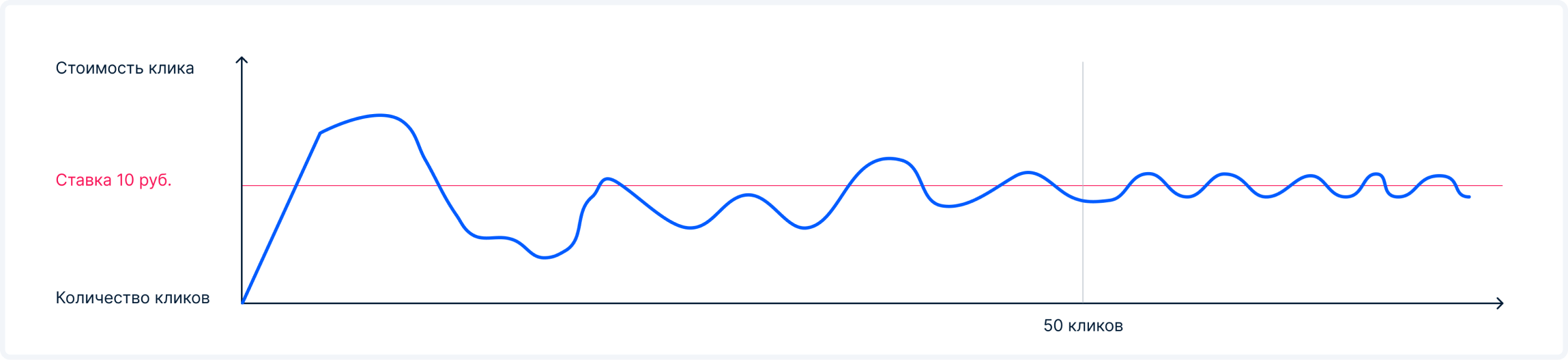
Автостратегия #
Чтобы не отслеживать значения ставок самостоятельно, включите автостратегию. Алгоритм будет изменять ставки с учётом конкуренции в категории так, чтобы показывать товар как можно чаще в рамках недельного бюджета. Автостратегия подойдёт начинающим продавцам и тем, кто не готов следить за изменением конкуренции и количеством заказов.
Отслеживать эффективность кампании можно спустя 3–4 дня после включения автостратегии. Алгоритму нужно время, чтобы подобрать подходящую ставку для вашего товара в зависимости от места размещения, поэтому в первые дни бюджет может использоваться не полностью.
Недельный бюджет #
С 14 мая 2025 года мы обновим минимальный недельный бюджет для кампаний с автостратегией до 7000 рублей. Если в действующей кампании бюджет меньше, поднимем его до нового значения.
Это сумма, которую вы готовы потратить на продвижение за 7 дней. Начало периода — день недели, в который создана кампания. Задать произвольный интервал не получится, даже если остановить и перезапустить продвижение в середине или в конце периода. Например, если создаёте кампанию в среду, бюджет будет расходоваться до следующего вторника включительно.

На странице Продвижение → Трафареты при клике на сумму бюджета для каждой кампании можно посмотреть:
- дни начала и конца недельного периода, за который расходуется бюджет;
- потраченную сумму;
- остаток бюджета и дней в текущем периоде;
- параметры автоподнятия бюджета и сумму, до которой он увеличится при израсходовании.
Недельный бюджет кампании зависит от количества товаров.
Для продвижения одной позиции потребуется 1000 рублей. Минимальный бюджет не может быть меньше:
- 7000 рублей со стратегией «Средняя стоимость клика»;
- 3500 рублей с автостратегией.
Если товаров больше — сформируем бюджет из расчёта 1000 рублей за товар.
Расход в день зависит от спроса на товары, но не превышает 25% от недельного бюджета.
Если бюджет израсходуется быстрее, чем за 7 дней, приостановим продвижение до начала нового периода. Чтобы не ждать следующей недели, увеличьте бюджет кампании для её продления или настройте автоподнятие бюджета.
Иногда бюджет перерасходуется. В этом случае проведём корректировку в конце недельного периода — вы заплатите только ту сумму, которую установили в кампании. А показы, которые собрала кампания, сохранятся. Отметим перерасход в отчёте по продвижению товаров, в поле Корректировка со знаком «-».
Кампании, которые получают меньше показов, чем могли бы — отметим жёлтым треугольником напротив их бюджета.
Достаточность бюджета кампании #
Доступно только кампаниям со стратегией «Средняя стоимость клика».
Достаточность — метрика, которая показывает, хватает ли бюджета в кампании, чтобы на текущий день получить все доступные показы и клики по товарам. Рассчитывается каждый день. Результат можно посмотреть на странице кампании, в блоке Бюджет.
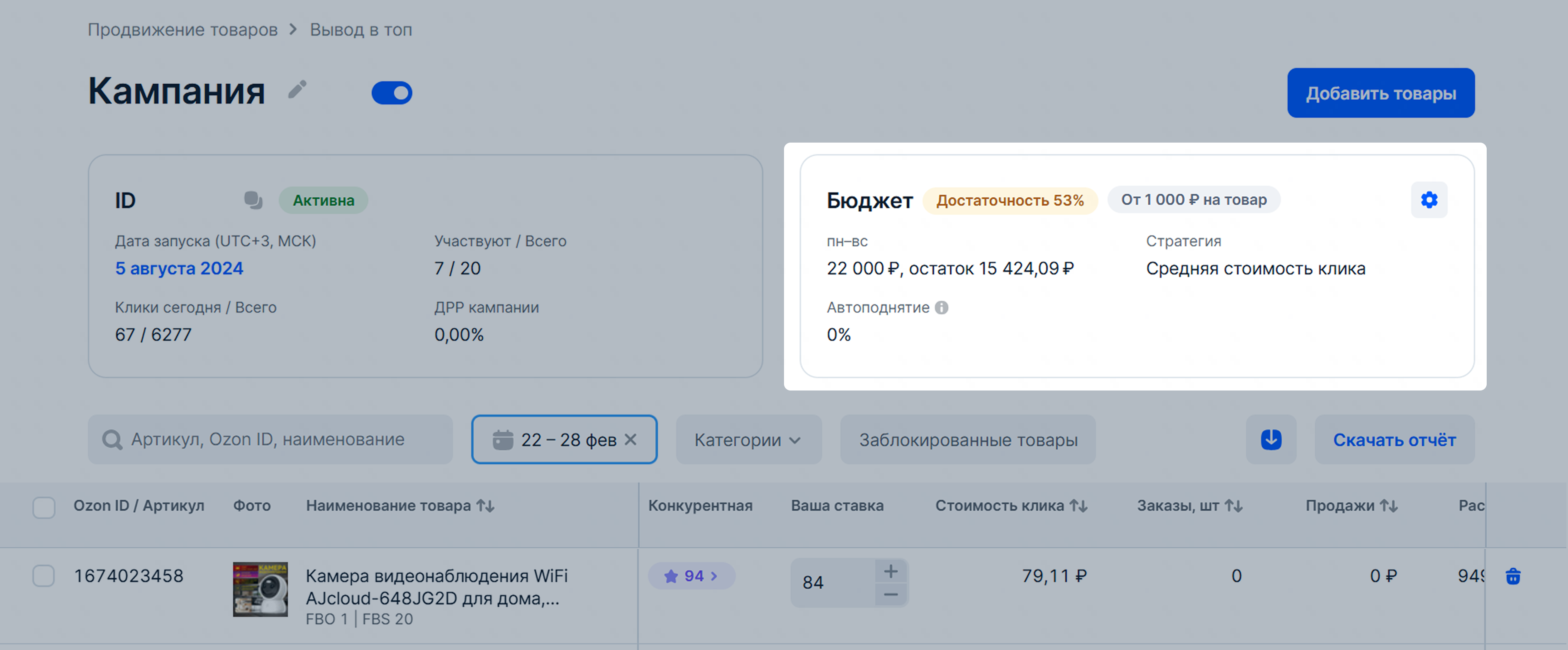
Достаточность бюджета кампании может быть:
- 100% — бюджет полностью покрывает доступный трафик. Также этот показатель может быть, если у товаров низкие ставки или недостаточно привлекательные карточки товаров. Если кампания не расходует хотя бы 15% от недельного бюджета в день, стоит проверить причину — возможно, нужно повысить ставки или улучшить оформление карточки.
- От 80% до 99% — товары в кампании получают большую часть показов и кликов.
- Ниже 80% — товары недополучают показы и клики, нужно увеличить бюджет.
Чтобы рассчитать достаточность, мы сравниваем бюджет, который кампания может потратить за день, с доступным для кампании объёмом трафика. Так как метрика обновляется раз в сутки и зависит от уровня конкуренции, показатели достаточности могут отличаться.
Изменить недельный бюджет #
Уменьшить или увеличить недельный бюджет можно в любой момент. Для этого:
-
Перейдите в раздел Продвижение → Трафареты.
-
В строке с кампанией нажмите на сумму в столбце Бюджет.
-
Укажите новое значение и нажмите Применить. Недельный бюджет пересчитается с учётом потраченной суммы.
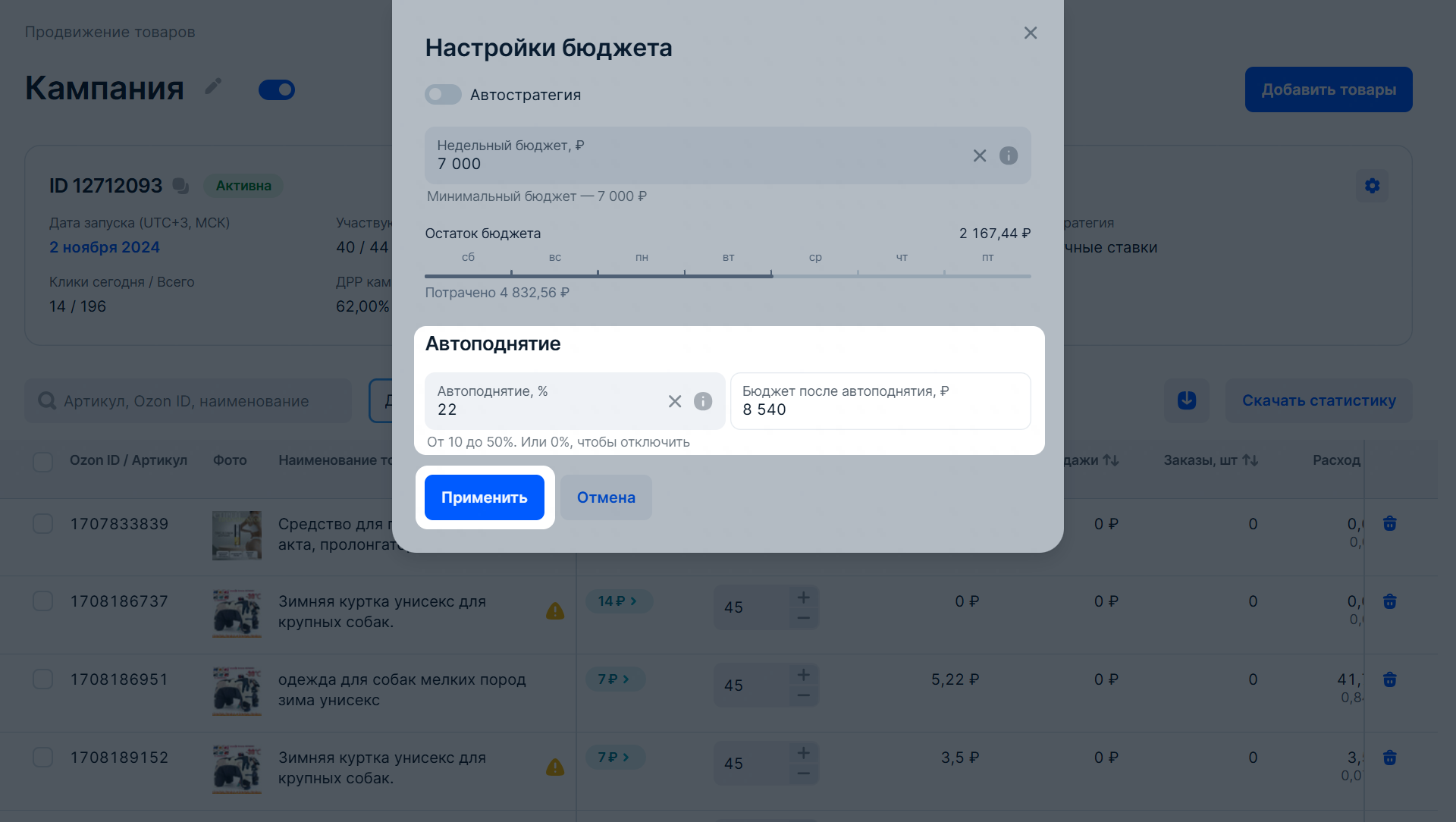
Пример
Ваш недельный бюджет — 10 000 рублей. Вы запустили кампанию с автостратегией в среду и к субботе потратили на продвижение 4000 рублей. Оставшийся бюджет до следующего вторника — 6000 рублей. Например, вы можете:
- повысить остаток бюджета до 8000 рублей — для этого увеличьте бюджет до 12 000 рублей;
- уменьшить бюджет до 5000 рублей — с субботы по вторник потратим на продвижение оставшиеся 1000 рублей и остановим кампанию до среды;
- уменьшить бюджет до 3500 рублей — после изменения бюджета мы приостановим кампанию до следующей среды.
Рассчитать недельный бюджет #
При расчёте недельного бюджета следует учитывать:
- количество товаров в кампании;
- среднюю ставку на товар, которую вы назначили;
- CTR — среднее отношение числа кликов к числу показов;
- CR — конверсия в заказ;
- количество заказов в день, которое вы ожидаете получить по каждому товару.
Пример для расчёта:
- количество товаров в кампании — 4;
- средняя ставка — 10 рублей за клик;
- CR — 5%;
- ожидаемое количество заказов по каждому товару — от 2 в сутки.
При CR в 5% на каждый заказ нужно 20 кликов.
Чтобы получать 2 заказа по каждому из 4 товаров, нужно:
Количество кликов × средняя ставка за товар × количество ожидаемых заказов × количество товаров = 20 × 10 × 2 × 4 × 7 = 11 200 рублей недельного бюджета.
Автоподнятие бюджета #
Вы можете включить автоподнятие бюджета, чтобы продвижение не останавливалось после израсходования недельного бюджета. Если бюджет закончится, он автоматически увеличится до конца периода на указанный вами процент от недельного бюджета.
Автоподнятие может активироваться 1 раз за период.
Если на момент израсходования недельного бюджета у вас нет заказов или ДРР равен или больше 100%, автоподнятие не активируется.
Вы можете включить автоподнятие бюджета при создании и редактировании кампании. Чтобы отключить автоподнятие, укажите 0%.
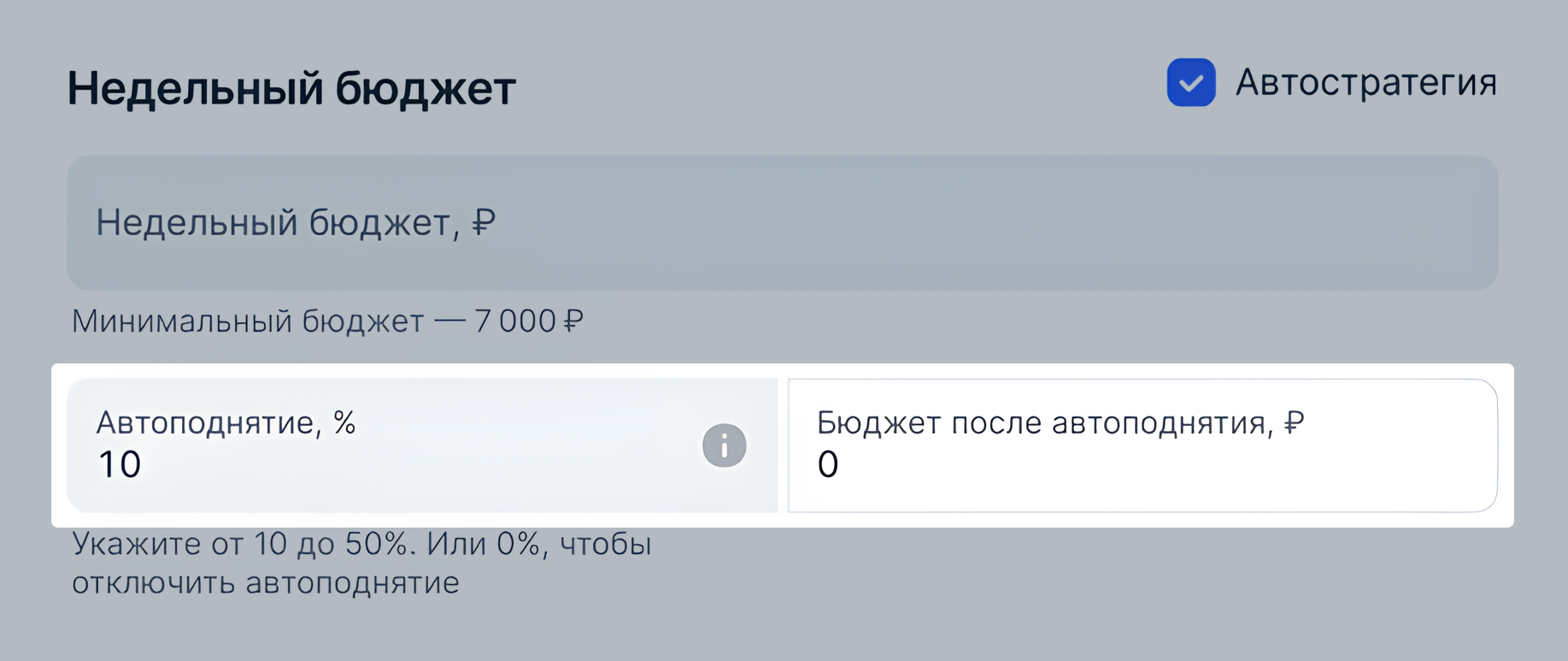
Пример 1
Вы создали кампанию в среду и установили:
- недельный бюджет — 7000 рублей;
- процент автоподнятия — 10%.
В воскресенье бюджет закончился, автоподнятие активировалось и бюджет увеличился на 10% до 7700 рублей — товары продолжили продвигаться.
В следующую среду начался новый недельный период, бюджет вернулся к исходному значению — 7000 рублей, процент автоподнятия сохранился — 10%.
Пример 2
Вы создали кампанию в среду и установили:
- недельный бюджет — 8000 рублей;
- процент автоподнятия — 10%.
В понедельник бюджет закончился, автоподнятие активировалось и бюджет увеличился на 10% до 8800 рублей — товары продолжили продвигаться.
Во вторник вы поменяли:
- недельный бюджет на 10 000 рублей — новое значение начнёт действовать сразу;
- процент автоподнятия на 20% — применится только в следующем периоде, потому что автоподнятие в этом периоде уже активировалось.
В следующую среду останутся значения, которые вы установили в последний раз: недельный бюджет — 10 000 рублей, автоподнятие — 20%.
Пример 3
Вы создали кампанию в среду и установили:
- недельный бюджет — 8000 рублей;
- процент автоподнятия — 10%.
В воскресенье вы поменяли бюджет на 10 000 рублей и процент автоподнятия на 20%. Во вторник бюджет закончился, автоподнятие активировалось и бюджет увеличился на 20% до 12 000 рублей — товары продолжили продвигаться.
В следующую среду останутся значения, которые вы установили в последний раз: недельный бюджет — 10 000 рублей, автоподнятие — 20%.
Изменить и отключить кампанию #
В разделе Продвижение → Трафареты откройте кампанию.

Вы можете:
- Переименовать кампанию — нажмите
 рядом с названием.
рядом с названием. - Отключить кампанию — нажмите
 .
. - Удалить товар из кампании — нажмите
 рядом с товаром.
рядом с товаром. - Удалить несколько товаров — отметьте их и внизу страницы нажмите Удалить.
- Назначить для товаров общую ставку, если выключена автостратегия — отметьте товары и внизу страницы нажмите Назначить ставку.
- Изменить стратегию управления ставками, недельный бюджет или настройки автоподнятия бюджета — внутри кампании в блоке Бюджет нажмите
 .
.
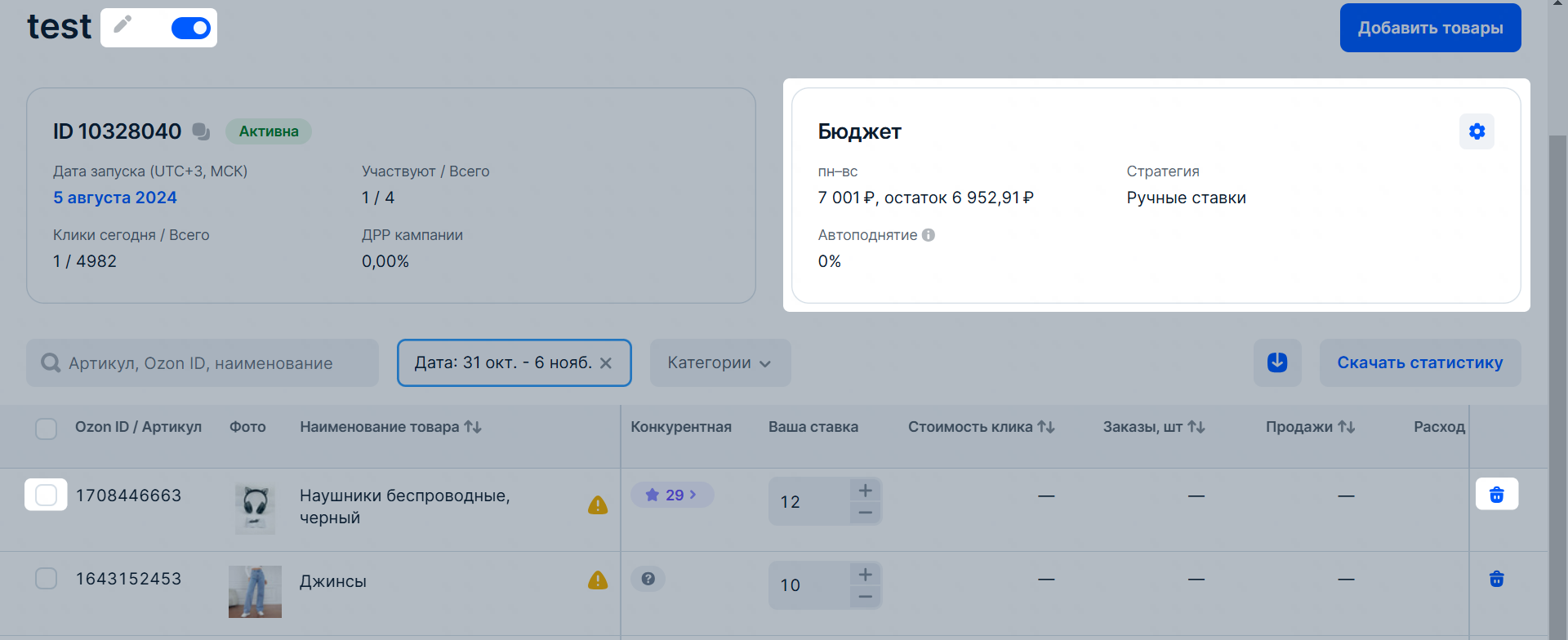
Посмотреть статистику по трафаретам #
Вы можете посмотреть статистику по продвижению на странице кампании, в отчёте или на вкладке Аналитика продвижения.
Подробнее о вкладке «Аналитика продвижения»
Какие заказы учитываем в статистике #
Заказ попадёт в статистику, если покупатель оформит его в течение:
- 10 дней после клика по карточке товара на продвигаемой позиции;
- 30 дней после добавления товара на продвигаемой позиции в корзину или избранное.
Заказ отобразится в статистике только после оплаты. Постоплатные заказы тоже учитываем в статистике. Если покупатель вернёт оплаченный заказ, он всё равно останется в статистике.
Пример
Покупатель перешёл на карточку вашего товара в рекомендациях, а потом вышел из приложения. Через 3 дня нашёл этот товар снова и оформил заказ с оплатой после получения. Через ещё 15 дней клиент получил и оплатил товар — с этого момента заказ начнёт отображаться в статистике.
Улучшить показатели в кампании #
Используйте другие инструменты продвижения.
Оплатить кампанию #
Заранее пополнять бюджет для кампаний продвижения не нужно — списываем расходы по кампании раз в месяц. Трафареты можно оплатить бонусами на продвижение. Все расходы будут отображены:
- в личном кабинете в отчётах по кампаниям;
- в разделе Финансы → Начисления → Дополнительные услуги;
- в акте выполненных работ — документ формируется в течение первых пяти рабочих дней месяца, но не позднее 8 числа.